Biểu tượng bàn tay (Panning Hand) trên Word hay các công cụ Office đã có từ bản Office 2010 đổ về trước, nhưng sau này từ bản Office 2013 thì biểu tượng bàn tay đã không còn sử dụng và ẩn đi. Tính năng của biểu tượng bàn tay này không khác so với trỏ chuột hiện tại trên Word và thanh cuộn trên giao diện. Biểu tượng bàn tay rất hữu ích khi bạn duyệt tài liệu trên Word khi có thể xoay trang theo mọi hướng, thậm chí khi bạn di chuyển biểu tượng bàn tay theo đường chéo thì trang Word cũng được cuộn lên hoặc cuộn xuống. Bài viết dưới đây sẽ hướng dẫn bạn đổi trỏ chuột sang biểu tượng bàn tay trên Word.
Hướng dẫn hiện biểu tượng bàn tay trên Word
Bước 1:
Tại giao diện trên Word chúng ta nhấn vào biểu tượng mũi tên xổ xuống rồi chọn More Commands trong danh sách hiển thị.
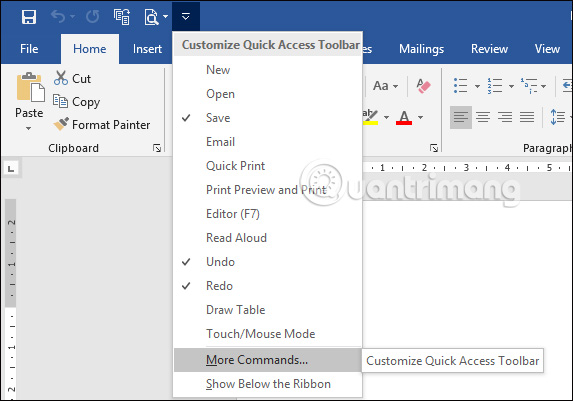
Bước 2:
Chuyển sang giao diện mới, người dùng nhìn xuống mục Choose commands from chọn Commands Not In The Ribbon trong danh sách xổ xuống.
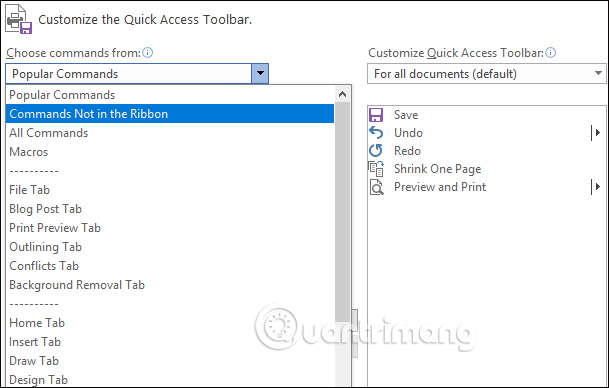
Sau đó nhìn xuống bên dưới chúng ta tìm tới công cụ Panning Hand rồi nhấn Add để thêm vào Quick access toolbar.
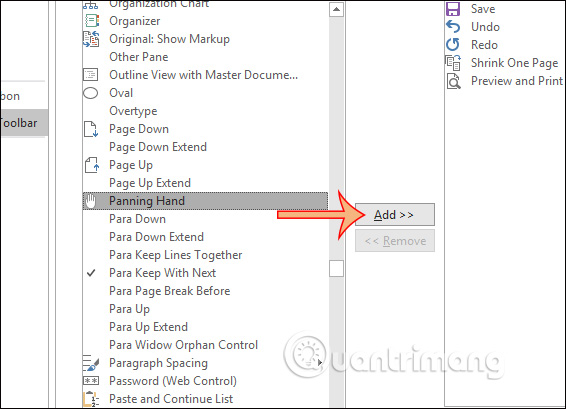
Bước 3:
Quay trở lại giao diện Word, chúng ta sẽ nhìn thấy biểu tượng bàn tay hiển thị. Nhấn chọn biểu tượng để chuyển sang biểu tượng bàn tay. Để quay về biểu tượng trỏ chuột cũ thì nhấn lại vào biểu tượng bàn tay hoặc nhấn phím Esc.
Để sử dụng thì bạn nhấn và giữ chuột trái rồi di biểu tượng tới bất cứ vị trí nào để cuộn lên cuộn xuống giao diện Word.
Lưu ý biểu tượng bàn tay chỉ có sẵn trên Word, OneNote và Outlook.
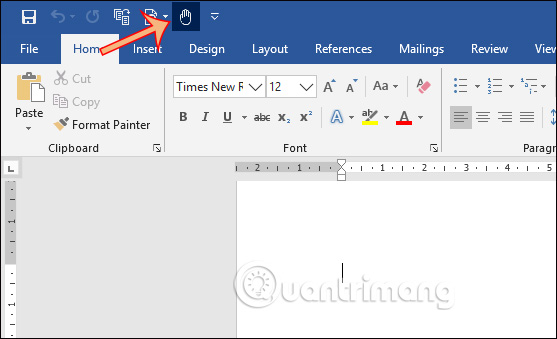
Video hướng dẫn chuyển biểu tượng bàn tay trên Word
Xem thêm:
 Công nghệ
Công nghệ  AI
AI  Windows
Windows  iPhone
iPhone  Android
Android  Học IT
Học IT  Download
Download  Tiện ích
Tiện ích  Khoa học
Khoa học  Game
Game  Làng CN
Làng CN  Ứng dụng
Ứng dụng 


















 Linux
Linux  Đồng hồ thông minh
Đồng hồ thông minh  macOS
macOS  Chụp ảnh - Quay phim
Chụp ảnh - Quay phim  Thủ thuật SEO
Thủ thuật SEO  Phần cứng
Phần cứng  Kiến thức cơ bản
Kiến thức cơ bản  Lập trình
Lập trình  Dịch vụ công trực tuyến
Dịch vụ công trực tuyến  Dịch vụ nhà mạng
Dịch vụ nhà mạng  Quiz công nghệ
Quiz công nghệ  Microsoft Word 2016
Microsoft Word 2016  Microsoft Word 2013
Microsoft Word 2013  Microsoft Word 2007
Microsoft Word 2007  Microsoft Excel 2019
Microsoft Excel 2019  Microsoft Excel 2016
Microsoft Excel 2016  Microsoft PowerPoint 2019
Microsoft PowerPoint 2019  Google Sheets
Google Sheets  Học Photoshop
Học Photoshop  Lập trình Scratch
Lập trình Scratch  Bootstrap
Bootstrap  Năng suất
Năng suất  Game - Trò chơi
Game - Trò chơi  Hệ thống
Hệ thống  Thiết kế & Đồ họa
Thiết kế & Đồ họa  Internet
Internet  Bảo mật, Antivirus
Bảo mật, Antivirus  Doanh nghiệp
Doanh nghiệp  Ảnh & Video
Ảnh & Video  Giải trí & Âm nhạc
Giải trí & Âm nhạc  Mạng xã hội
Mạng xã hội  Lập trình
Lập trình  Giáo dục - Học tập
Giáo dục - Học tập  Lối sống
Lối sống  Tài chính & Mua sắm
Tài chính & Mua sắm  AI Trí tuệ nhân tạo
AI Trí tuệ nhân tạo  ChatGPT
ChatGPT  Gemini
Gemini  Điện máy
Điện máy  Tivi
Tivi  Tủ lạnh
Tủ lạnh  Điều hòa
Điều hòa  Máy giặt
Máy giặt  Cuộc sống
Cuộc sống  TOP
TOP  Kỹ năng
Kỹ năng  Món ngon mỗi ngày
Món ngon mỗi ngày  Nuôi dạy con
Nuôi dạy con  Mẹo vặt
Mẹo vặt  Phim ảnh, Truyện
Phim ảnh, Truyện  Làm đẹp
Làm đẹp  DIY - Handmade
DIY - Handmade  Du lịch
Du lịch  Quà tặng
Quà tặng  Giải trí
Giải trí  Là gì?
Là gì?  Nhà đẹp
Nhà đẹp  Giáng sinh - Noel
Giáng sinh - Noel  Hướng dẫn
Hướng dẫn  Ô tô, Xe máy
Ô tô, Xe máy  Tấn công mạng
Tấn công mạng  Chuyện công nghệ
Chuyện công nghệ  Công nghệ mới
Công nghệ mới  Trí tuệ Thiên tài
Trí tuệ Thiên tài